誤って削除してしまったファイル、フォーマットしてしまったドライブ...。そんな時に役立つのが、HDDデータ復元ソフトです。
この記事では、無制限にデータを復元できるHDDデータ復元フリーソフトを厳選してTOP5にまとめました。それぞれのソフトの特徴やメリット、デメリットを詳しく解説しますので、ぜひあなたのデータ復元の参考にしてください。
Part1.HDDデータ復元ソフトが動作する原理は?
HDDデータ復元ソフトは、削除されたファイルやフォーマットされたディスクからデータを回収するために設計されています。
ファイルが削除されると実際にはデータ自体がすぐに消去されるわけではなく、そのデータが保存されていた場所が新しいデータで上書きされるまで残っています。データ復元ソフトはまだ上書きされていないデータをスキャンし、元のファイル構造を再構築することでデータを復元します。
Part2.HDDデータ復元ソフトの選び方
HDDデータ復元ソフトを選ぶときには、以下の点を考慮する必要があります。
- 機能性:多種多様なファイル形式に対応しているか。
- ユーザーフレンドリー:操作が簡単で、初心者でも使いやすいか。
- 復元可能なデータ量:無料版でも十分なデータ量が復元できるか。
- 処理速度:スキャンの速度が早く、効率的にデータが見つけられるか。
- 互換性:使用するOSに対応しているか。
Part3.HDDデータ復元フリーソフト5選【制限あり/なし】
本パートではHDDのデータ復元ソフトの中から無料で使えるものを5つ、ご紹介します。
- HDDデータ復元フリーソフト - 4DDiG無料版【2GBまで】
- HDDデータ復元フリーソフト - Recuva【無制限】
- HDDデータ復元フリーソフト - Glary Undelete
- HDDデータ復元フリーソフト - MyRecover
- HDDデータ復元フリーソフト - PreviousFilesRecovery
📌HDDデータ復元フリーソフト - 4DDiG無料版【2GBまで】
Tenorshare 社の「4DDiG無料版」は、HDD、外付けHDD、USBメモリ、SDカードなど幅広いデバイスからデータを復元するための強力なツールです。無料版では2GBまでHDDのデータが復元できます。
機能
- HDDなどのさまざまなデバイスからのデータ復元
- フォーマットしたHDDからのデータ復元にも対応
- 写真や動画など2,000種類以上のファイル形式の復元に対応
- 復元前にプレビューできる
- メリット
- デメリット
-
- 対応デバイスやファイル形式が多い
- 様々なデータ復元に対応
- シンプルで使いやすいインターフェース
-
- 無料版ではデータ量の上限が2GBまで
HDDデータ復元ソフト「4DDiG無料版」を使ったデータ復元の方法は次のとおりです。
-
Tenorshare 4DDiGが起動後の画面で、復元したいHDDを選択します。「スキャン」をクリックします。(初めは500MB無料、SNSへ共有してさらに1.5GBの無料復元量を取得)

しばらく待つと、HDDに保存したファイルが表示されます。復元前に、写真や動画などをプレビューできます。

HDDから消えたファイルを選択し、復元します。例えばGoogle DriveまたはDropboxなどのクラウドディスクに保存することを検討してください。

注意:
保存パスを元の場所を選択すれば、データが上書きして復元できない恐れがあります。
📌HDDデータ復元フリーソフト - Recuva【無制限】
Recuvaは世界中で人気のフリーソフトです。ディープスキャン機能で深く掘り下げて、無料版でも無制限にHDDのデータを復元することは可能です。ただし、Windows向けのデータ復元ソフトのため、Mac版はないです。
機能
- 無料版でも無制限のデータを復元可能
- HDDなどのさまざまなデバイスからの復元
- 破損したディスクからの復元
- シンプルな操作性で、初心者でも使いやすい
- メリット
- デメリット
-
- 無料版でも無制限にデータを復元可能。
- スキャンの速度が比較的速い
-
- 他のソフトと比べて機能が限られている
対象ドライブを選択>「スキャン」>復元するファイルを選択>「復元」をクリック。
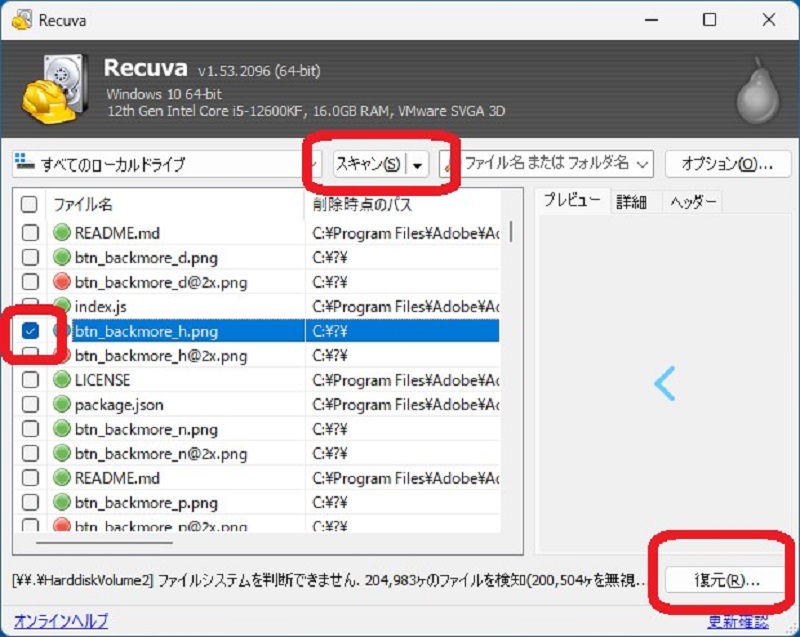
📌HDDデータ復元フリーソフト - Glary Undelete
Glary Undeleteは、HDDから削除されたファイルを無制限に復元できる無料ソフトです。フィルタリング機能を使って、特定のファイル形式を絞り込んでスキャンすることができます。
機能
- NTFS 上の圧縮、断片化、暗号化されたファイルの復元
- シンプルでユーザーフレンドリーなインターフェイス
- ファイル名、ファイルの日付、サイズや復元状態によるフィルタリング
- メリット
- デメリット
-
- シンプルで使いやすい
- フィルタリングで効率的なスキャンが可能
-
- スキャン速度が他のソフトに比べて遅い場合がある
対象フォルダを選択>「検索」>復元するファイルを選択>「復元」をクリック。
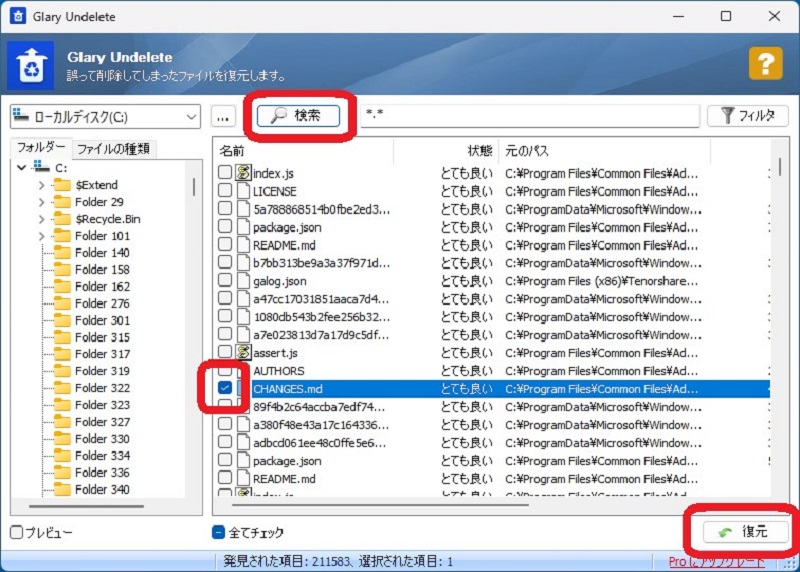
📌HDDデータ復元フリーソフト - MyRecover
MyRecoverは、シンプルな操作でHDDのデータが復元できるフリーソフトです。対象データのフィルタリングもできますが、無料でのデータ上限は500MBまでとなっています。
機能
- データのフィルタリング
- 復旧可能なファイルのプレビュー
- メリット
- デメリット
-
- 初心者でも簡単に扱える
- HDDやSSDなどさまざまなストレージデバイスに対応
-
- 高度な機能が少なめ
「スキャン」>復元するファイルを選択>「復旧」をクリック。
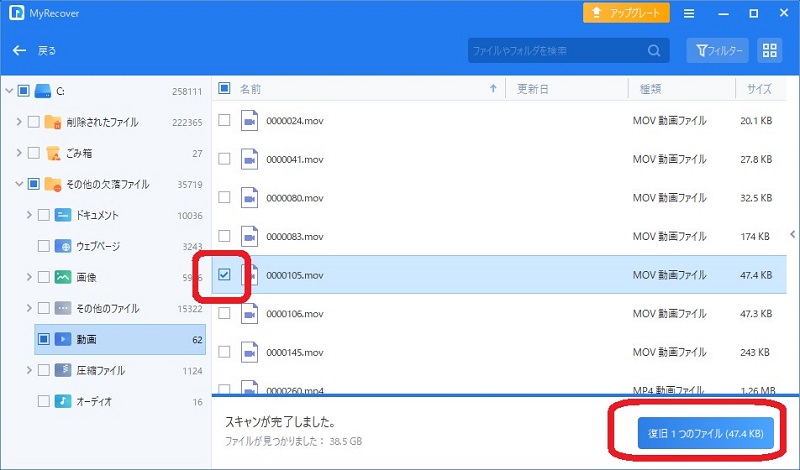
📌HDDデータ復元フリーソフト - PreviousFilesRecovery
PreviousFilesRecoveryはHDDなどのストレージをスキャンし、削除されたファイルや既存ファイルの古いバージョンを見つけるフリーソフトです。
機能
- HDD、SSD、USBメモリ、SDカードなどからのファイル復元
- メリット
- デメリット
-
- ファイル復元機能が過不足ない
- 条件をいろいろと設定できる
-
- 設定に知識が必要
検索するフォルダーを選択>「検索開始」>復元するファイルを選択>左上のフォルダアイコンをクリック。
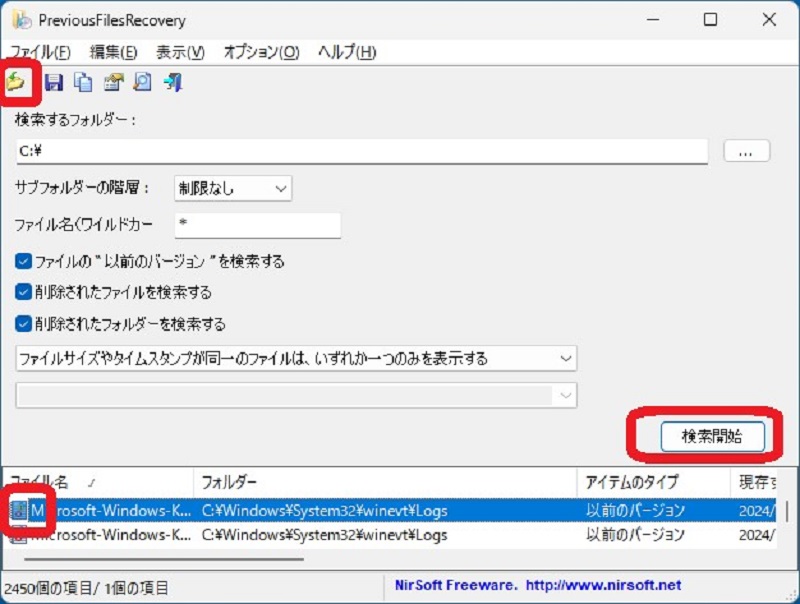
Part4.HDDデータ復元無料ソフトに関するよくある質問
1.Mac向け無制限のデータ復旧ソフトを無料ダウンロードするには?
Mac向けの無制限データ復旧ソフトを無料でダウンロードするには、信頼性のあるウェブサイトからソフトウェアを選び、Windowsと同様にダウンロードリンクをクリックします。Mac HDD復旧フリーソフト「Tenorshare 4DDiG Mac」などのソフトが人気です。
2.Recuva Professionalと無料版の違いは何ですか?
Recuva Professionalは無料版にはない追加機能が含まれています。例えばリアルタイムモニタリング、定期クリーニング、優先サポート、パフォーマンスの最適化、自動アップデートなどです。これらの機能が必要な場合は、Professional版の購入を検討してください。
まとめ
HDDデータ復元フリーソフトは、意図せず削除されたデータを取り戻すための有力なツールです。この記事では無料で使用できるおすすめのデータ復元ソフトを紹介しました。ご自身のニーズに合ったソフトを選び、大切なデータを守りましょう。
データ復元をしてみたい方に、最初におすすめしたいソフトが4DDiG無料版です。豊富な機能があり多くのデバイスやファイル形式に対応していますので、さまざまな状況で使うことが可能です。また洗練されたUIで、初心者の方もストレスなく作業ができます。ぜひ一度、使い心地を体感していただけたら幸いです。



 ChatGPT
ChatGPT
 Google AI モード
Google AI モード
 Perplexity
Perplexity
 Grok
Grok


